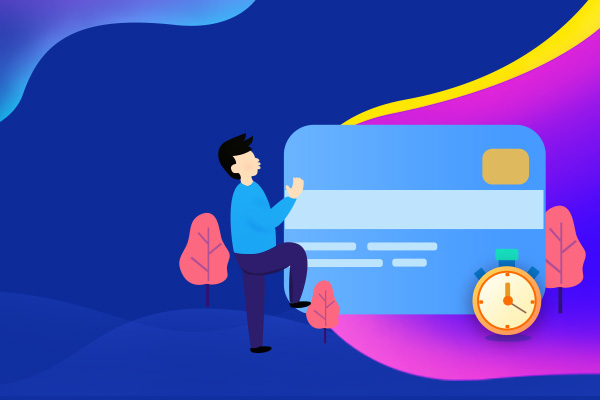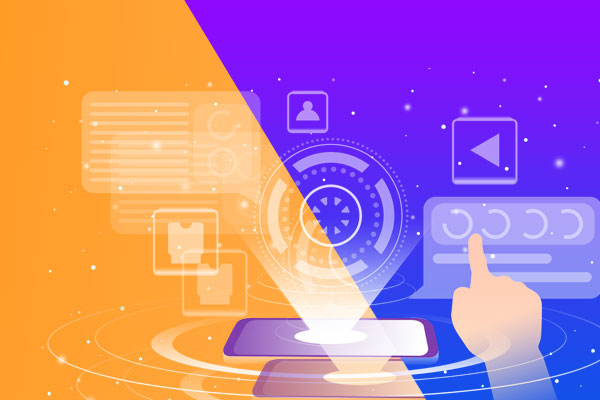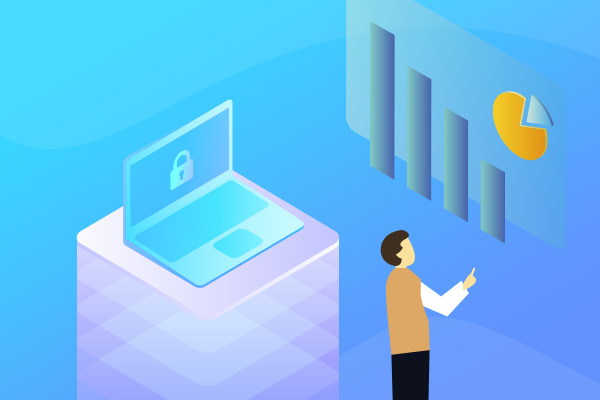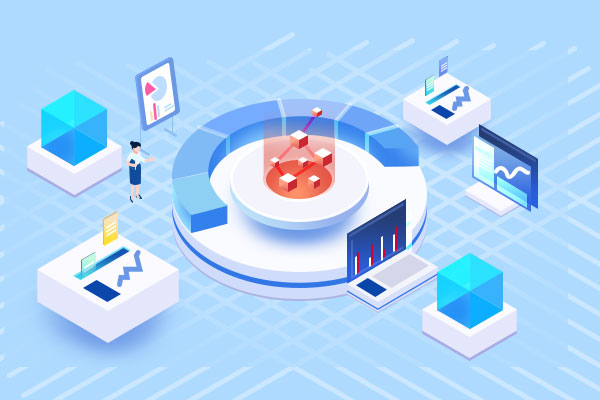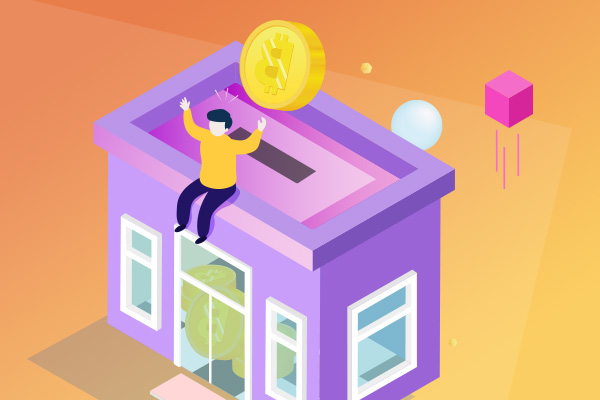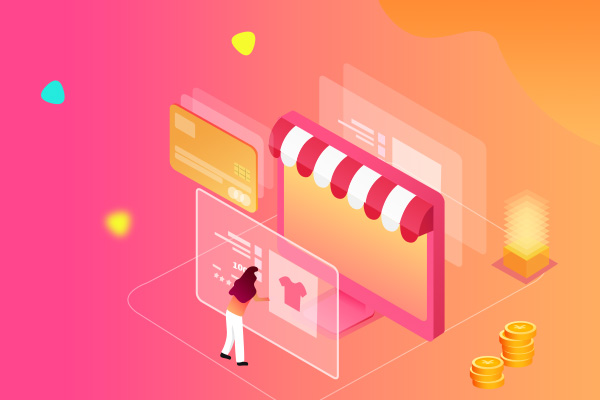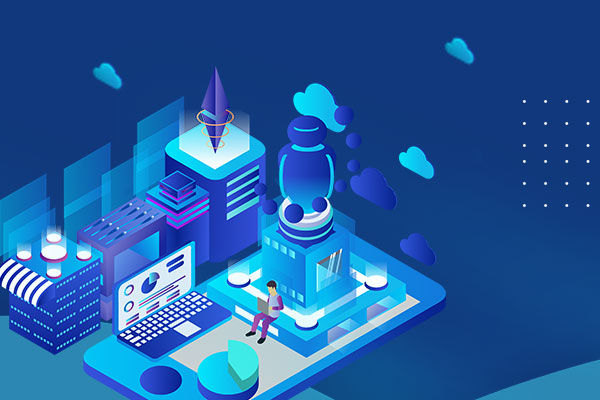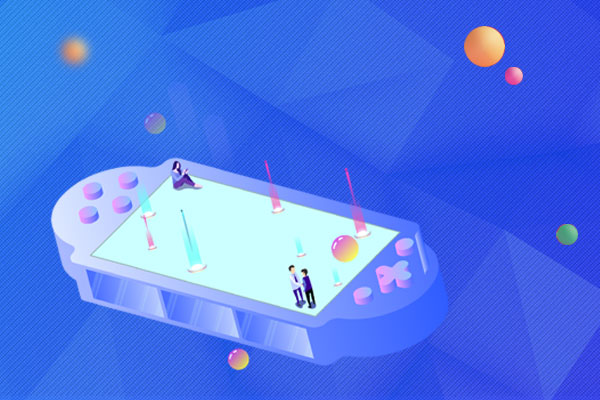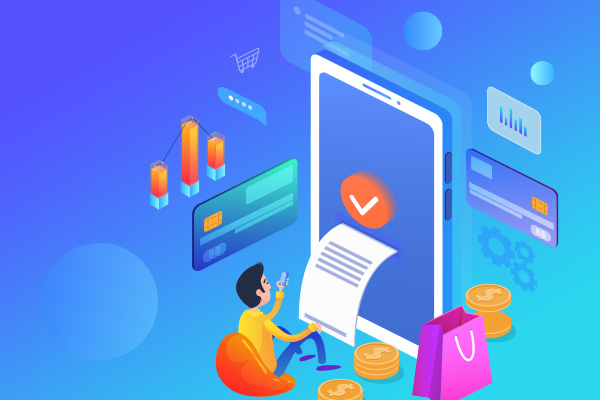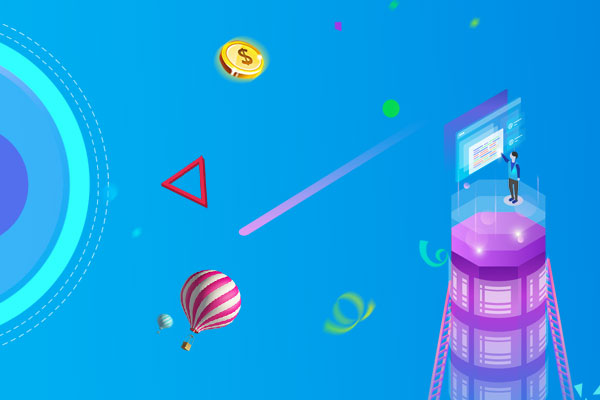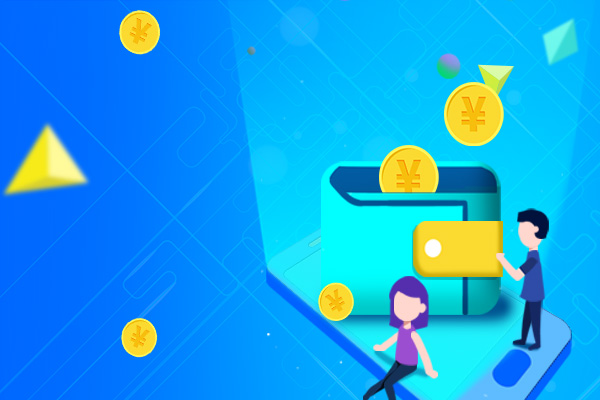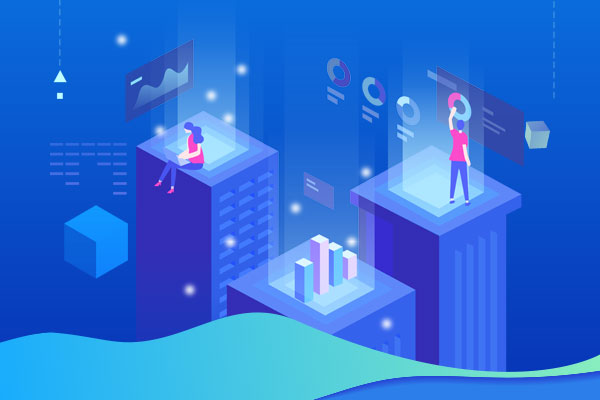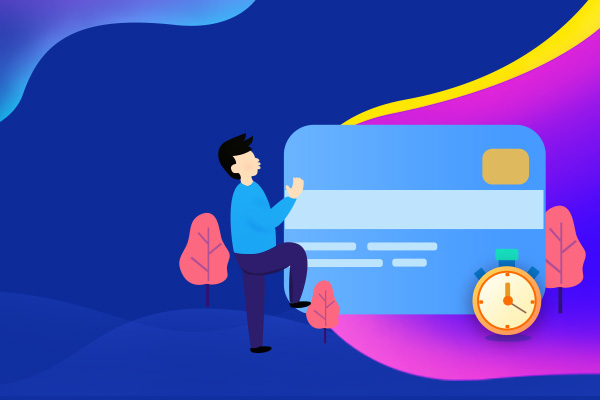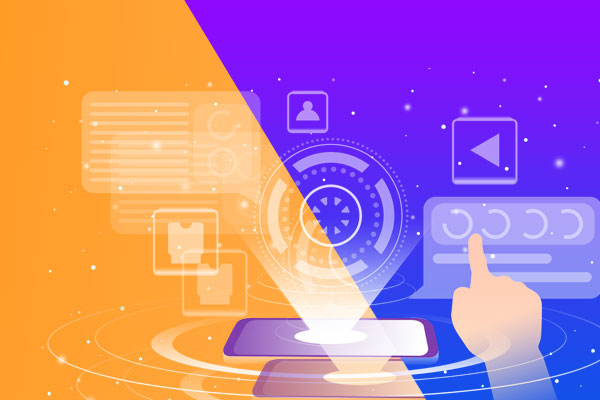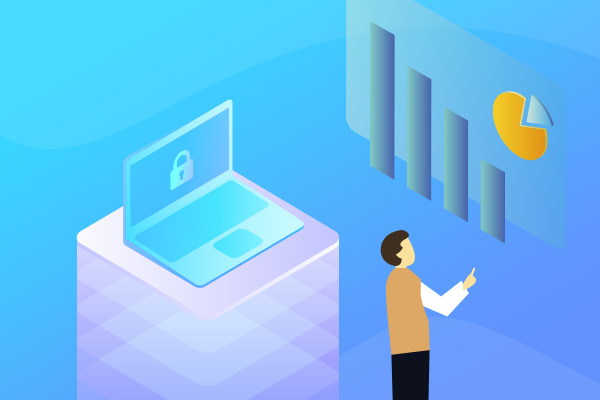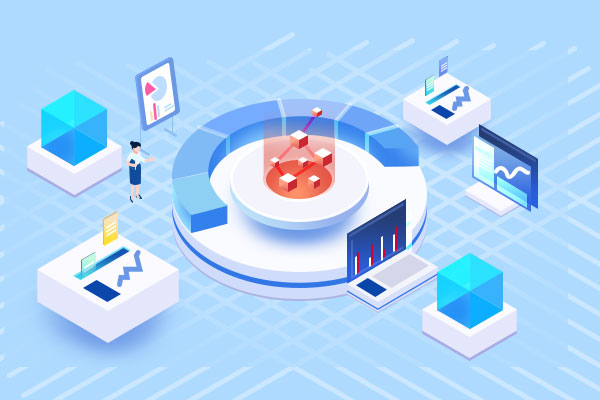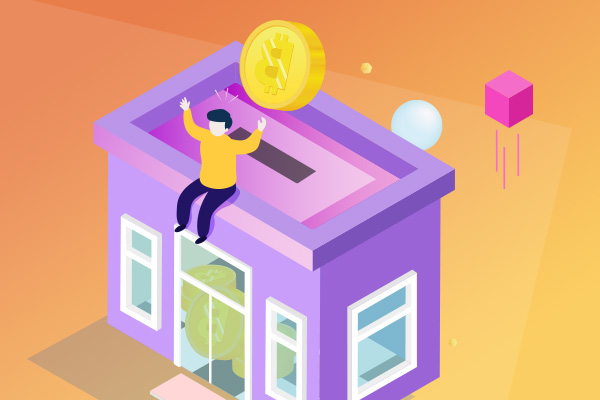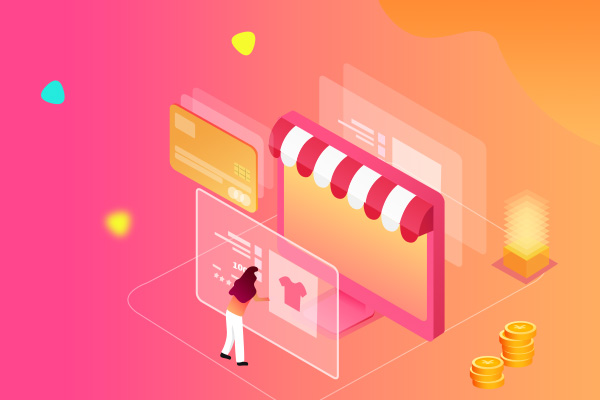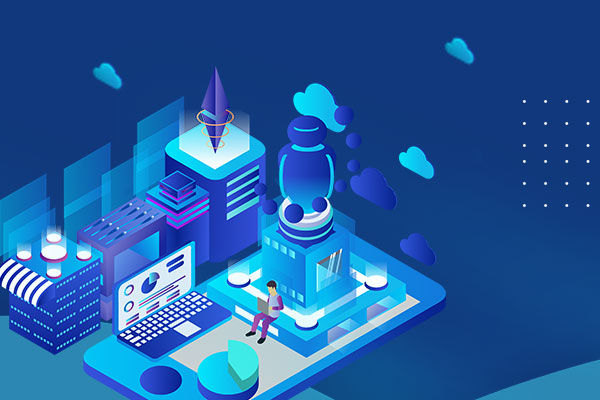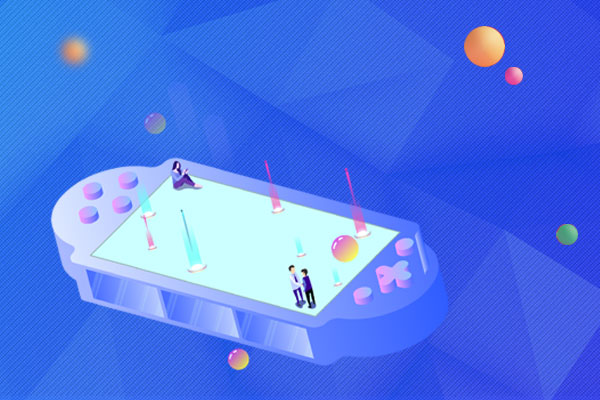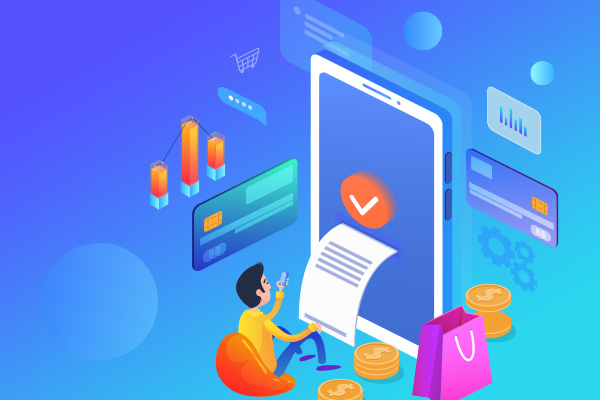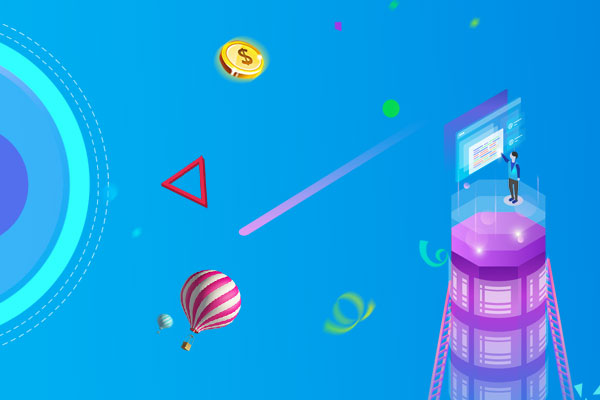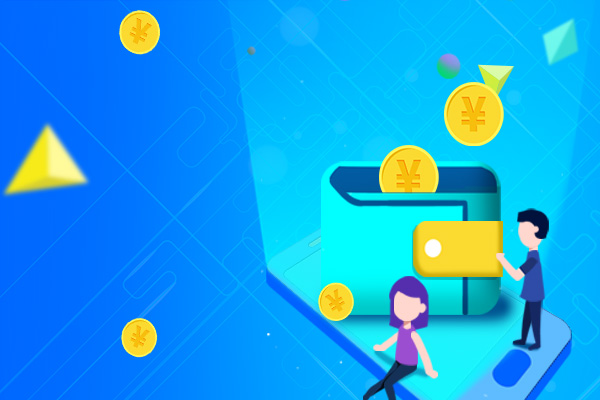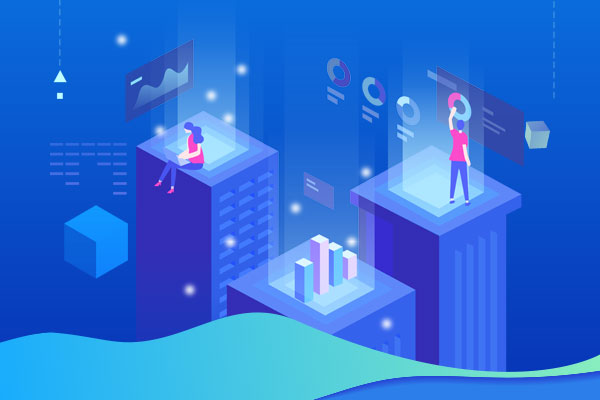卖家朋友辛辛苦苦
运营网店,在运营销售方面搞的焦头烂额,另一方面还要面临各种小问题。比如说淘宝盗图,有些无良卖家为了节省成本,看到别人的图片挺适合自己的,直接就“拿来主义”了。有什么方法可以预防,为图片添加个水印是个不错的选择,当然,打水印的地方也要注意了,尽可能在颜色复杂的地方打水印,这样也可以有效地防止别人盗图后去掉水印再上传。今天,小编为大家介绍怎么使用photoshop批量添加水印。
下面是步骤:
打开图片,点击“窗口”的“动作”命令
点选动作面板下方的“新建动作”按钮
搞定以后,点击动作面板中的红色“录制”按键,跟着输入水印文字或者标识。
点击菜单的“另存为”命令,将水印保存在自己建立的文件夹内。比如说小编建立的“临时水印文件夹”。
保存的时候,品质高低你喜欢哈
点击确定之后,点选动作面板上的“停止”按键。
接下来我们进入批量添加水印的步骤。
点击菜单命令里的“自动”---“批处理”
点击“将快捷批处理储存为”—“选择”选择你建立的文件夹,如“临时水印文件夹”
跟着在“目标”那里选择“文件夹”,文件夹也是你刚才建立的那个。另外,把“覆盖动作中的储存命令”勾上,点击“确定”。
选择你要加水印的文件夹(需要加水印的图片所在的位置)。
直接粘贴在你建立的那个文件夹下的为“XX.exe”。如:下图所示的“加水印.exe”
生成水印的速度跟你图片的多少和电脑的配置有关。你看,带水印的图片生成了。
至此,添加水印的教程完毕。另外,我们要注意的是,photoshop在 这个过程中不要关闭。
更多的淘宝装修资讯,请继续关注开淘网(https://www.kaitao.cn/)
查看更多相似文章